【MouseInc下载】MouseInc鼠标增强神器 v2.10.8 中文版
软件介绍
MouseInc鼠标增强神器是一款专门为广大Windows用户提供的鼠标辅助工具,鼠标手势、截图、OCR文字识别等等丰富的功能,只需要通过简单的鼠标操作即可使用,软件不仅精简小巧,而且使用完全免费,不含任何的广告,能够为用户在平时使用电脑的时候提供诸多的便捷。
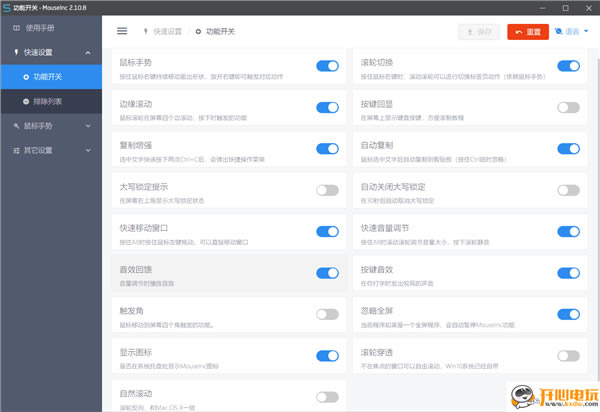
MouseInc功能介绍
鼠标手势
按住右键滑动即可开始使用。
配置细微,可自由修改手势宽度,颜色,识别灵敏度等。
支持黑名单,支持特定软件自定义手势,支持复合动作。
功能非常强大,比如下面的操作:
选中一个网址,画P直接打开ping命令。
选中文本以后,画S直接打开浏览器搜索。
高质量截图
这个截图可以保留窗口阴影,半透明(包括win7和win10的毛玻璃特效)。
可以保留鼠标指针形状,可以加入透明网格特效。按下Ctrl+PrtSc可以快速体验。
截图参考
可以把截图半透明置顶显示在屏幕上,方便参考内容或对比。
鼠标手势画一个四边形(下右上左)即可体验。
OCR文字识别
鼠标手势画一个四边形(下左上右)即可体验。
按键回显
可在屏幕上显示您所有的键盘按键,方便您在录制视频包含按键信息。
绝对不要在输入密码的时候打开这个功能!
边缘滚动
在屏幕四边滚动滚轮,可以触发特殊操作。
目前有音量调节和程序切换功能。
复制增强
选中文字快速按下两次Ctrl+C后,会弹出一个快捷操作菜单,可以进行搜索等。
快速音量调节
按住Alt时,滚动滚轮可以快速调节音量大小。
滚轮穿透
可使得滚轮可以直接滚动未激活窗口。
win10自带此功能,推荐老系统win7开启。
自然滚动
把内容滚动方向改变为随屏幕方向。
保持和Mac OS X一致(滚轮反向)。
MouseInc软件特色
一、修复功能
1、修复鼠标,屏蔽无效的单击、释放、滚动。
2、可以选择单独应用的设备。
3、详细参数你可以自行调节
二、增强功能
1、滚轮穿透,从此你的滚动不再受限于激活窗口,鼠标指到哪里就可以滚动哪里。
2、音量控制,使用 快捷键+滚轮上下滚动,调节音量大小。使用 快捷键+中键点击,切换禁音状态。
3、鼠标手势,使用 快捷键+右键按下移动,识别鼠标手势。可以显示鼠标轨迹。
4、自然滚动,使得原来的随滚动条移动改变为随内容移动。(滚轮反向)
5、突破边界,能够让鼠标突破屏幕边界。
6、移动窗口,能够在任意时刻使用鼠标移动窗口。
MouseInc鼠标手势
全局鼠标手势设置,支持的手势方向:↑↓←→↗↘↙↖
格式为:方向=动作,动作在 Script\Gesture.lua 中定义
→←=Calc
↑=TopWindow
↓=NoTopWindow
→↓=MinimizeWindow
→↑=MaximizeWindow
←→=RestoreWindow
→=CloseWindow
←=CloseSimilarWindow
↑↓=CenterWindow
→↓←=Exit
↗↙=Exclude
↙↗=Exclude
[GestureChrome]
自定义程序的鼠标手势操作,本项会在操作Chrome.exe时生效
在这里定义的命令会优先于全局手势中的设置
↑=NewTab
↓=CloseTab
→=RightTab
←=LeftTab
↓→=Forward
↓←=Backward
↓↑=Refresh
MouseInc注意事项
1、所有配置保存在ini格式的配置文件中,注释应该能帮助你。
2、隐藏图标后,只能通过修改配置文件重新显示图标,并且在下次运行时生效。
3、本程序的鼠标手势需要按下对应的快捷键才生效。
4、鼠标手势需要在1.5秒内操作完毕。
MouseInc使用说明
1.MouseInc在某些程序窗口上(比如任务管理器)无法画出手势,这是由于Window权限隔离导致的,低权限程序无法操作高权限程序。
解决方式;
(1)MouseInc.exe上右键使用管理员运行MouseInc就可以画出手势了,但是每次手动以管理员方式运行很麻烦(不推荐);
(2)MouseInc.exe上右键-属性-兼容性-勾选“以管理员身份运行此程序”,之后双击MouseInc.exe会自动以管理员方式运行,但是以管理员身份运行会导致开机自启失效(不推荐);
(3)双击当前目录下的创建任务计划的批处理,这样就能以管理员方式运行,且不会有弹窗,且不会导致开机自启失效(推荐)。
2.打开设置后提示拒绝访问?
暂时不支持IE浏览器,推荐安装chrome或firefox浏览器。
……
点击下载系统软件 >>本地高速下载
点击下载系统软件 >>百度网盘下载